So beheben Sie, dass WhatsApp-Bilder nicht in der Galerie angezeigt werden
Veröffentlicht: 2021-02-14
WhatsApp ist eine weit verbreitete App für Instant Messaging-Apps weltweit. Die Benutzer können ganz einfach Nachrichten, Videos und Bilder mit ihren Freunden und ihrer Familie auf WhatsApp teilen. Wenn Ihnen jemand Videos und Bilder sendet, können Sie diese auch in Ihrer Galerie anzeigen. Standardmäßig speichert WhatsApp alle Bilder in Ihrer Galerie, und Sie haben die Möglichkeit, diese Funktion zu deaktivieren, wenn Sie diese Bilder nicht in Ihrer Galerie sehen möchten. Für einige Benutzer sind WhatsApp-Bilder jedoch nicht in ihrer Galerie sichtbar. Um Ihnen zu helfen, sind wir hier mit einer kleinen Anleitung, der Sie folgen können, um WhatsApp-Bilder zu reparieren, die nicht in der Galerie angezeigt werden.

Inhalt
- Gründe dafür, dass WhatsApp-Bilder nicht in der Galerie angezeigt werden
- So beheben Sie, dass WhatsApp-Bilder nicht in der Galerie angezeigt werden
- Methode 1: Aktivieren Sie die Mediensichtbarkeit auf WhatsApp
- Methode 2: Löschen Sie die „.NoMedia“-Datei aus dem Datei-Explorer
- Methode 3: Verschieben Sie WhatsApp-Bilder in einen separaten Ordner
- Methode 4: Löschen Sie den Cache für WhatsApp
- Methode 5: Überprüfen Sie Google-Fotos.
- Methode 6: Aktualisieren Sie WhatsApp
- Methode 7: WhatsApp löschen und neu installieren
- Korrigieren Sie WhatsApp-Bilder, die nicht in der Galerie auf dem iPhone angezeigt werden
- 1. Aktivieren Sie auf dem iPhone „In Kamerarolle speichern“.
- 2. Erlaubnis für Fotos auf dem iPhone zulassen
- Häufig gestellte Fragen (FAQ)
Gründe dafür, dass WhatsApp-Bilder nicht in der Galerie angezeigt werden
WhatsApp-Bilder, die nicht in der Galerie angezeigt werden, sind ein häufiges Problem für Android- und IOS-Benutzer. Dieses Problem kann auftreten, weil die Mediensichtbarkeitseinstellung auf Ihrem Telefon deaktiviert ist oder Sie den WhatsApp-Bilderordner möglicherweise aus Ihrer Galerie ausgeblendet haben. Dieser Fehler kann jede mögliche Ursache haben.
So beheben Sie, dass WhatsApp-Bilder nicht in der Galerie angezeigt werden
Hier sind einige Möglichkeiten, wie Sie versuchen können, WhatsApp-Bilder zu reparieren, die nicht in der Galerie angezeigt werden.
Methode 1: Aktivieren Sie die Mediensichtbarkeit auf WhatsApp
Es besteht die Möglichkeit, dass Sie die Mediensichtbarkeitsfunktion auf WhatsApp deaktiviert haben. Wenn die Mediensichtbarkeit deaktiviert ist, können Sie die WhatsApp-Bilder in Ihrer Galerie möglicherweise nicht sehen. So können Sie es aktivieren:
Für alle Chats
1. Öffnen Sie WhatsApp auf Ihrem Telefon und tippen Sie auf die drei vertikalen Punkte in der oberen rechten Ecke des Bildschirms.
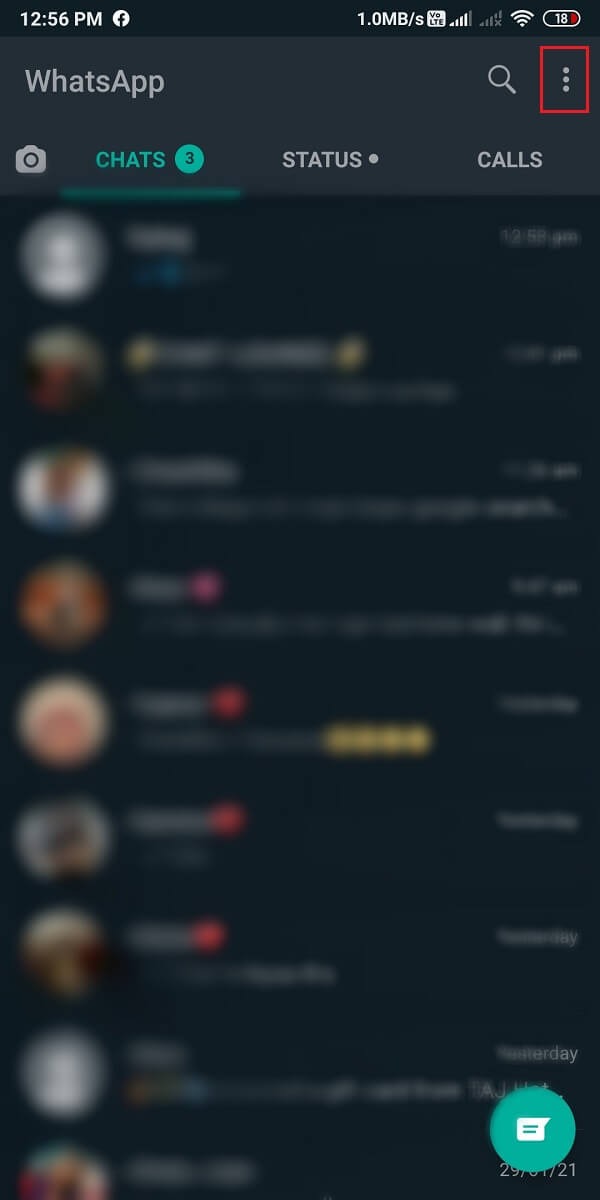
2. Tippen Sie auf Einstellungen. Wechseln Sie in den Einstellungen zur Registerkarte Chats.
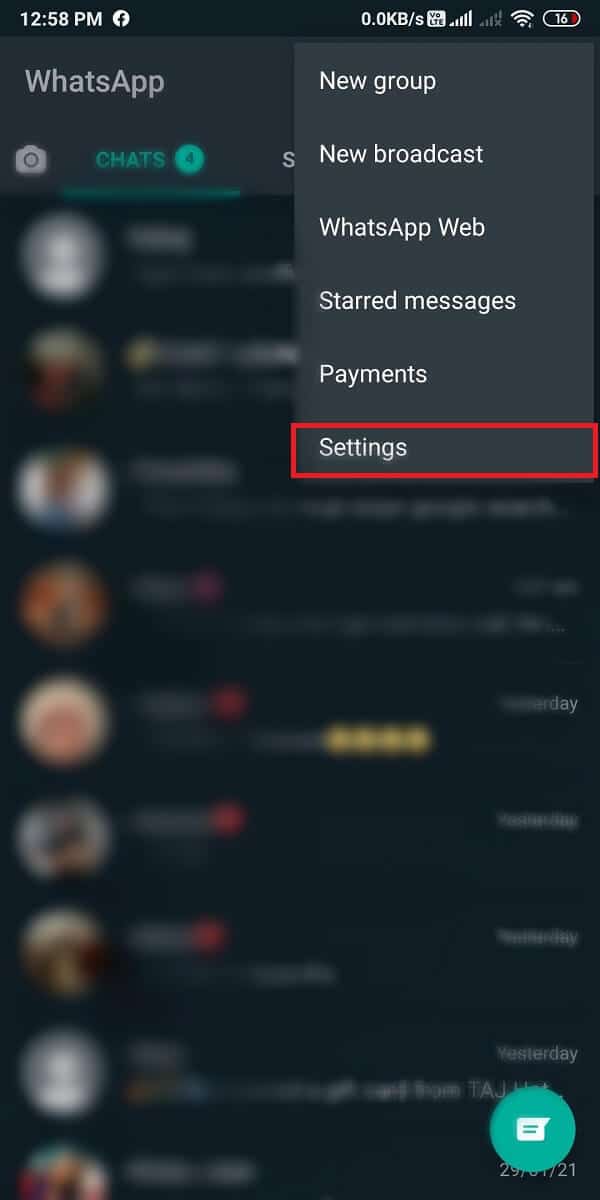

3 . Schalten Sie abschließend den Schalter für " Mediensichtbarkeit " ein.

Sobald Sie die Mediensichtbarkeit aktiviert haben, können Sie Ihr Telefon neu starten , und Sie werden dazu in der Lage sein Beheben Sie WhatsApp-Bilder, die nicht in der Galerie angezeigt werden.
Für Einzelchats
Es besteht die Möglichkeit, dass die Mediensichtbarkeitsoption für Ihre einzelnen Chats deaktiviert ist. Befolgen Sie diese Schritte, um die Mediensichtbarkeitsoption für einzelne Chats auf WhatsApp zu aktivieren.
1. Öffnen Sie WhatsApp auf Ihrem Telefon.
2. Öffnen Sie den Chat , für den Sie die Mediensichtbarkeit aktivieren möchten.
3. Tippen Sie nun oben in der Chatbox auf den Kontaktnamen . Tippen Sie anschließend auf Mediensichtbarkeit .
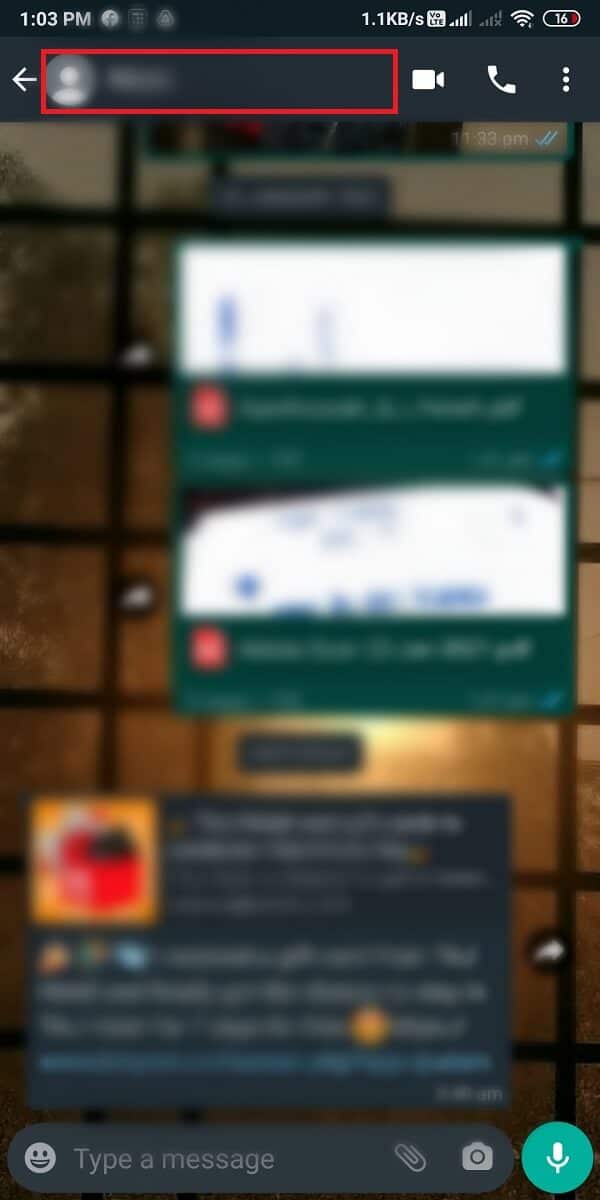
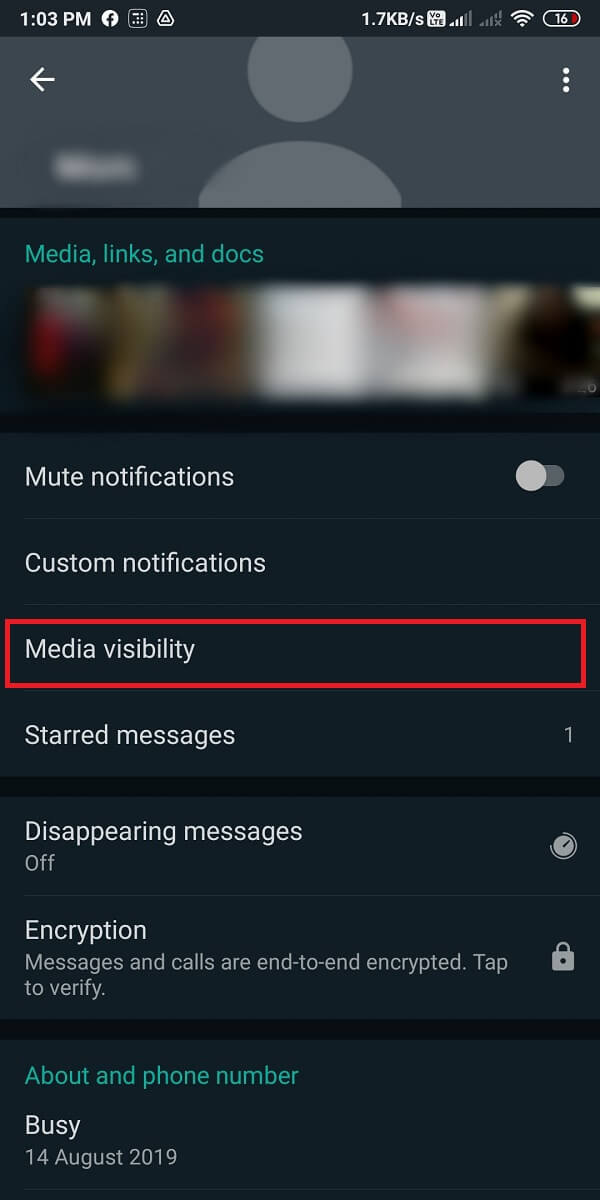
4. Wählen Sie abschließend „ Standard ( Ja) “ aus.
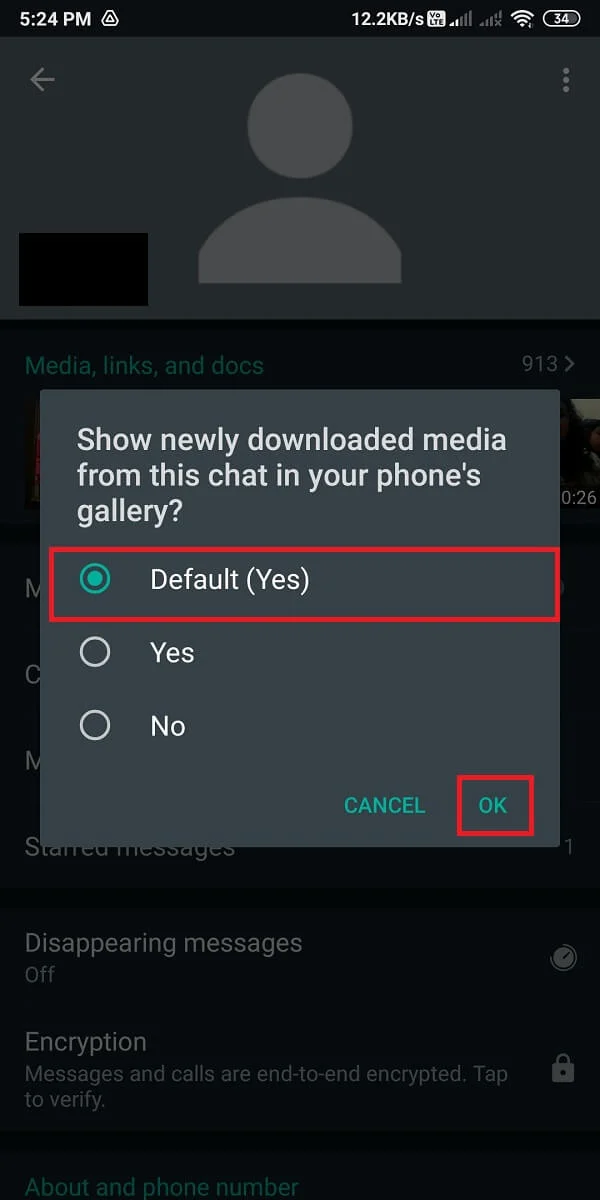
Dadurch wird die Mediensichtbarkeit für einzelne Kontakte auf WhatsApp aktiviert. Ebenso können Sie die obigen Schritte ausführen, um die Mediensichtbarkeit für alle einzelnen Kontakte zu aktivieren.
Lesen Sie auch: 3 Möglichkeiten, WhatsApp ohne Sim oder Telefonnummer zu verwenden
Methode 2: Löschen Sie die „.NoMedia“-Datei aus dem Datei-Explorer
Wenn Sie WhatsApp-Fotos reparieren möchten, die nicht in der Galerie angezeigt werden, können Sie die .nomedia-Datei im WhatsApp-Verzeichnis löschen. Wenn Sie diese Datei löschen, werden Ihre versteckten WhatsApp-Bilder in Ihrer Galerie angezeigt.
1. Der erste Schritt besteht darin, die Datei-Explorer -App auf Ihrem Telefon zu öffnen. Wenn Sie jedoch keine Datei-Explorer-App auf Ihrem Telefon haben, können Sie sie aus dem Google Play Store installieren.
2. Tippen Sie auf das Ordnersymbol , um auf Ihren Speicher zuzugreifen. Diese Option kann von Telefon zu Telefon variieren. In diesem Schritt müssen Sie Ihren Gerätespeicher öffnen.
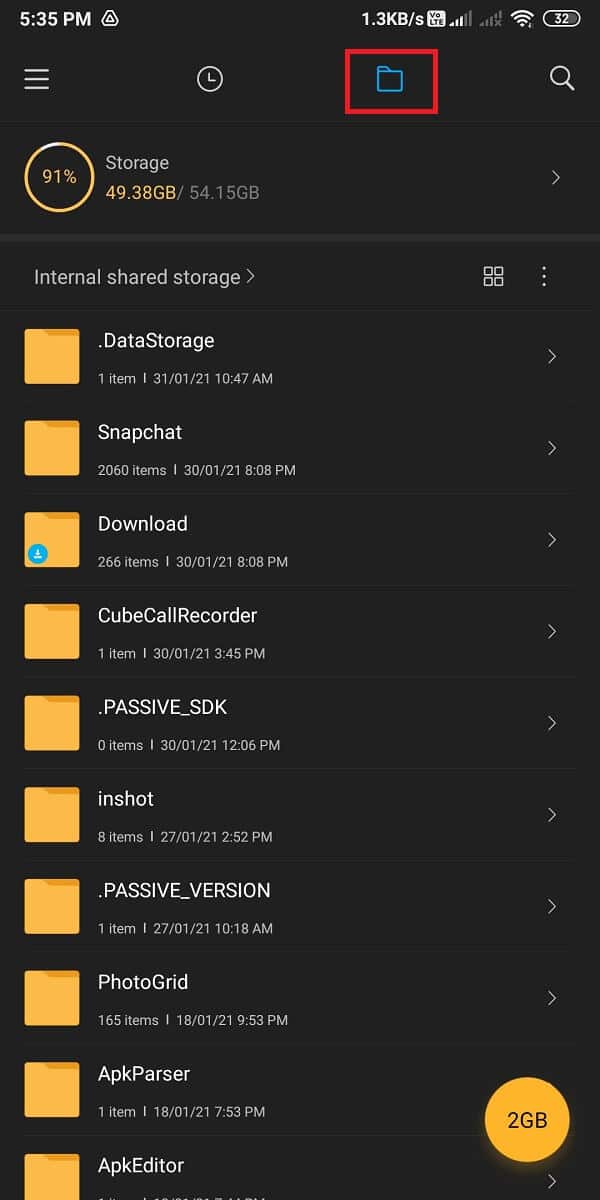
3. Suchen Sie in Ihrem Speicher den WhatsApp -Ordner.
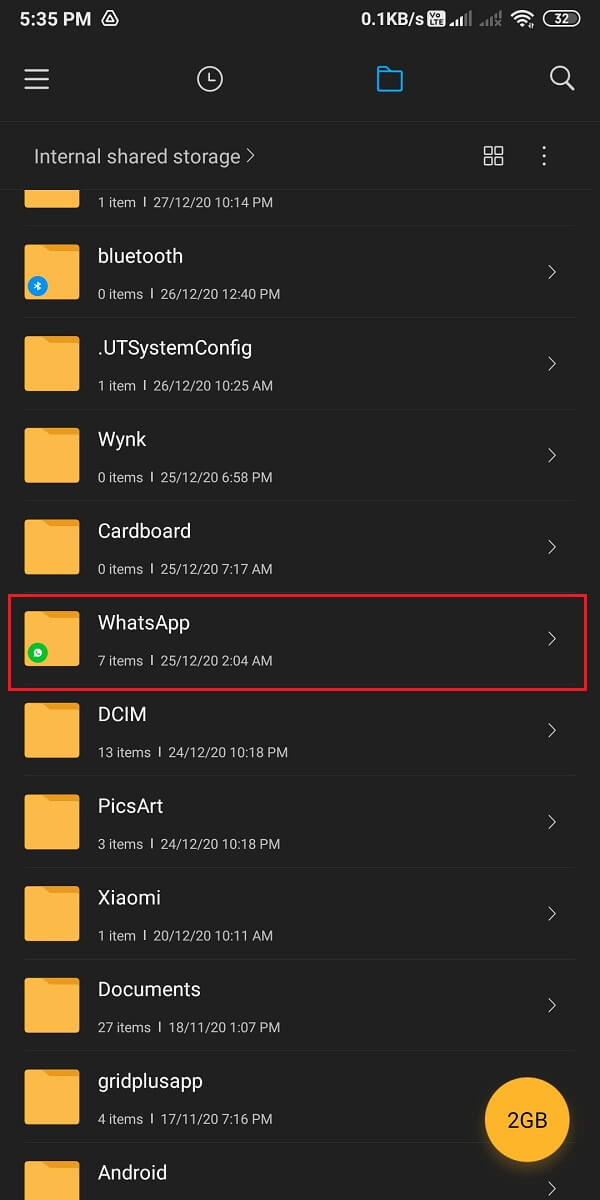
4. Tippen Sie auf den Medienordner . Gehen Sie zu WhatsApp- Bildern.
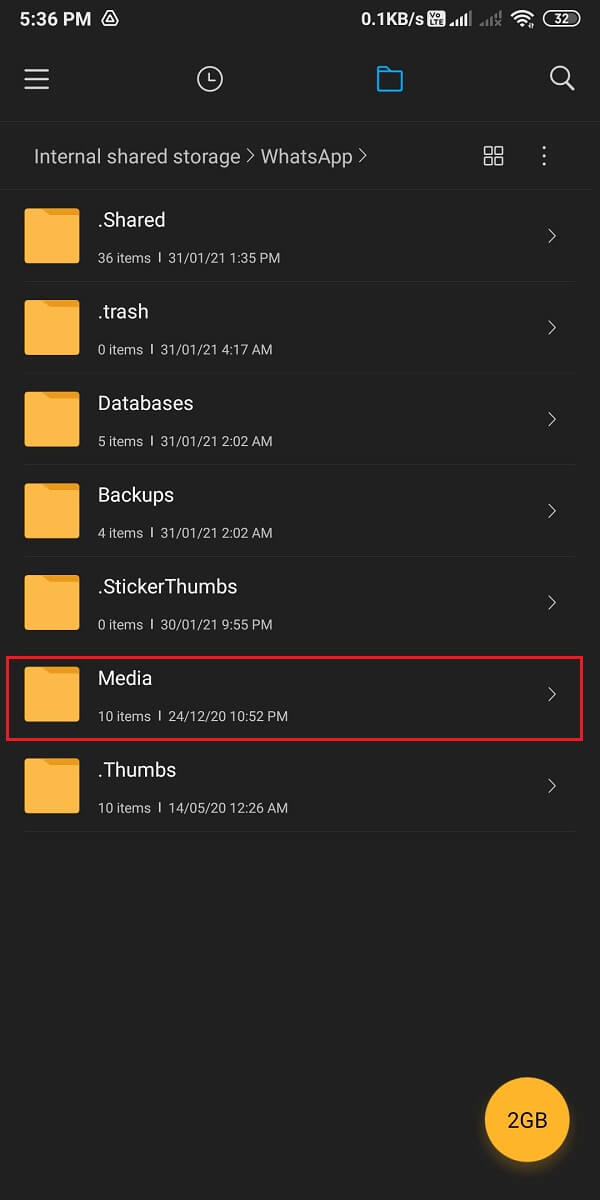
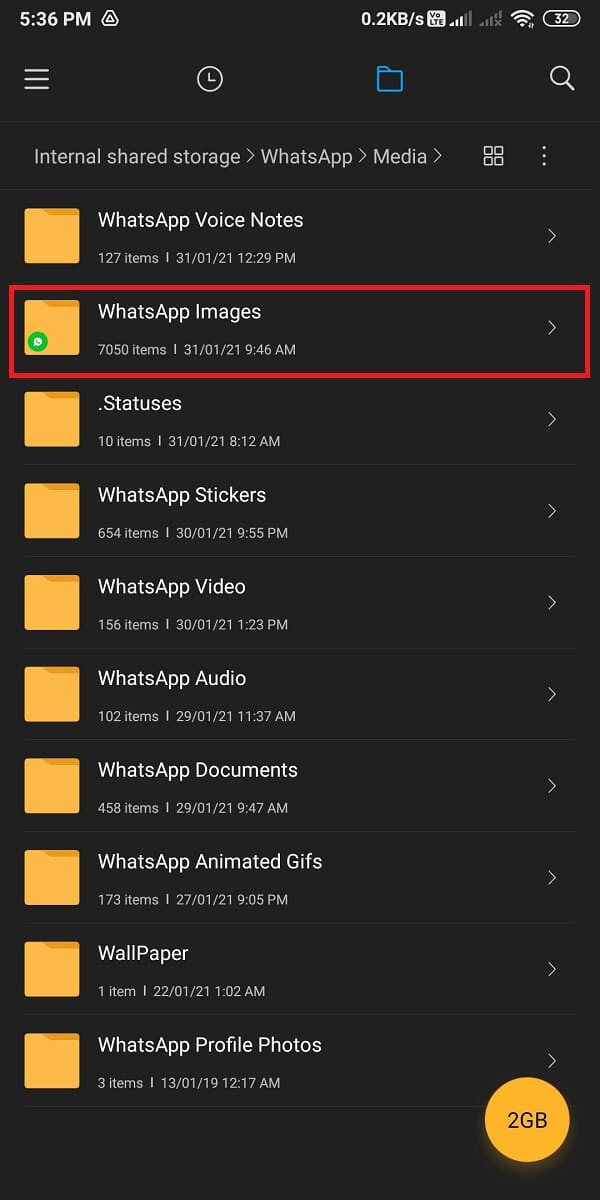
5 . Öffnen Sie den Ordner „ Gesendet “ und tippen Sie oben rechts auf drei vertikale Punkte .


6. Aktivieren Sie die Option „ Versteckte Dateien anzeigen“.
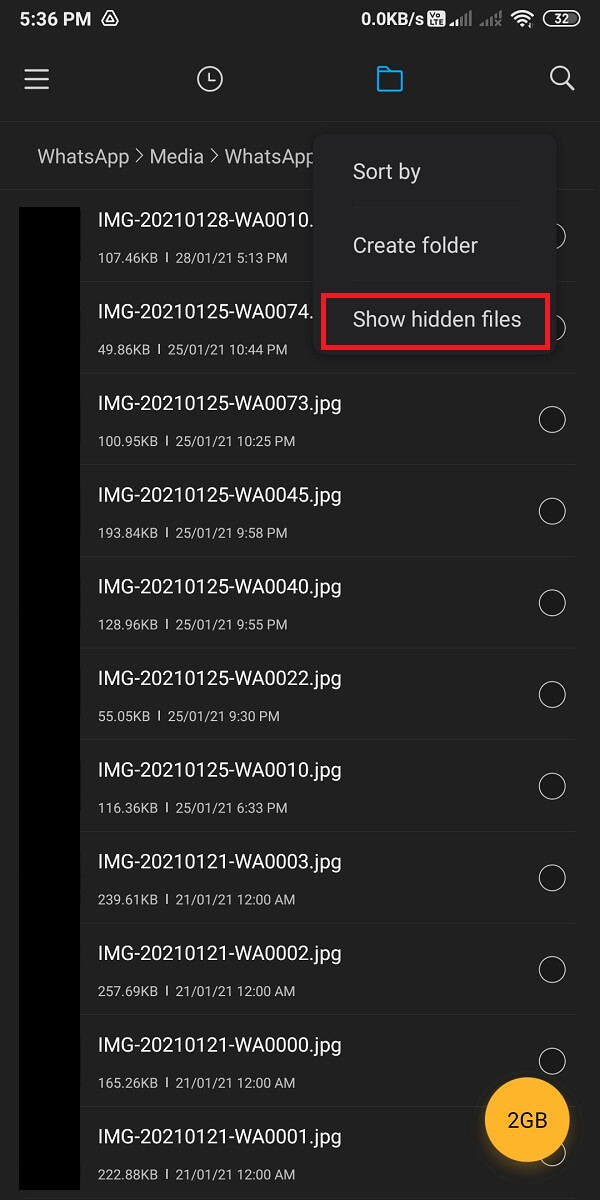
7. Löschen Sie abschließend die . nomedia- Ordner von Medien>WhatsApp-Bilder>Privat.

Wenn Sie den .nomedia-Ordner löschen, können Sie möglicherweise WhatsApp-Bilder reparieren, die nicht in der Galerie angezeigt werden. Wenn diese Methode das Problem jedoch nicht behebt, können Sie die nächste versuchen.
Methode 3: Verschieben Sie WhatsApp-Bilder in einen separaten Ordner
Sie können WhatsApp-Bilder aus Ihrem Gerätespeicher in einen separaten Ordner verschieben , um das Problem zu beheben, dass WhatsApp-Bilder nicht in der Galerie angezeigt werden .

1. Öffnen Sie den Dateimanager auf Ihrem Telefon.
2. Suchen Sie den WhatsApp-Ordner in Ihrem internen Speicher. Sie finden den WhatsApp-Ordner in Ihrem Gerätespeicher.

3. Tippen Sie im WhatsApp-Ordner auf Medien . Öffnen Sie nun die WhatsApp-Bilder .
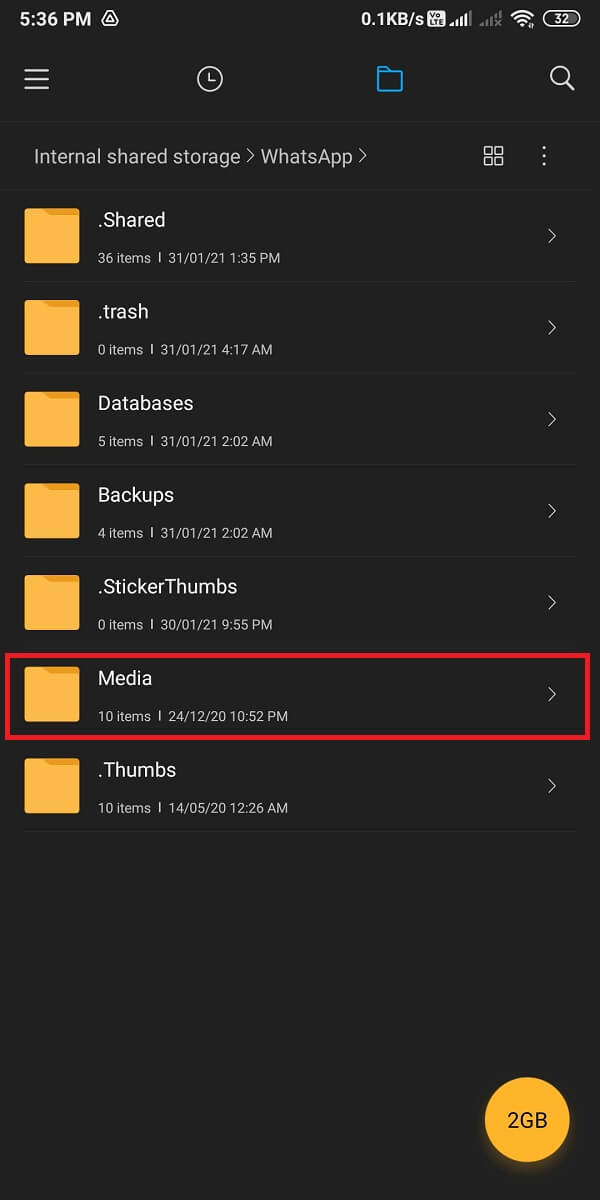
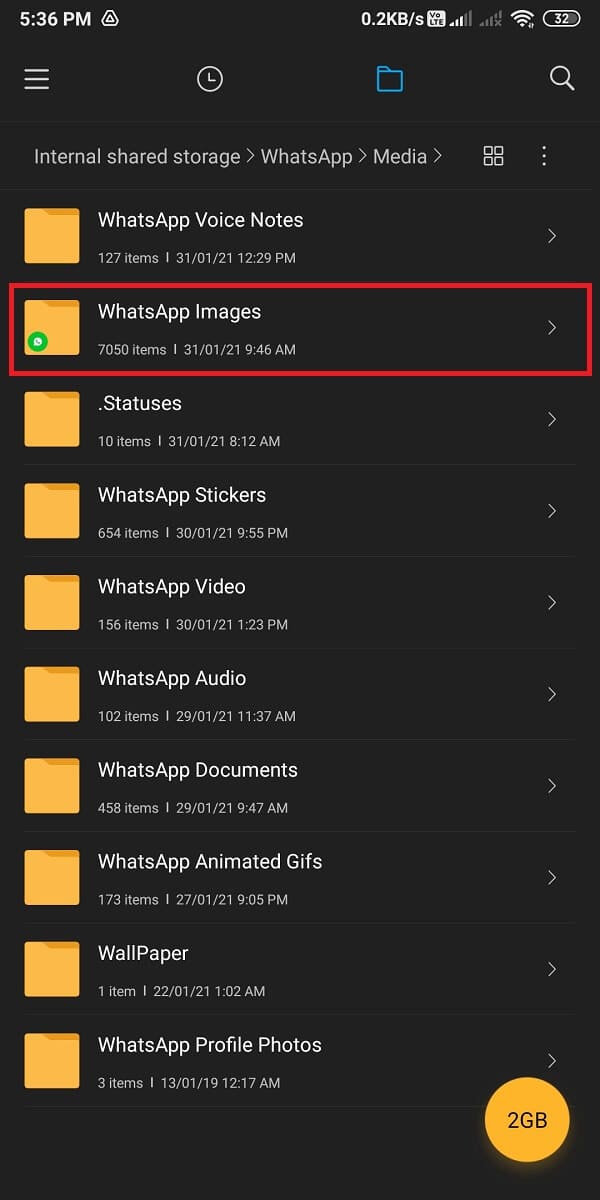
4. Beginnen Sie schließlich mit dem Verschieben der WhatsApp-Bilder, indem Sie auf den Häkchenkreis neben jedem Bild tippen und die Option „ Verschieben “ unten auf dem Bildschirm auswählen, um die Bilder in einen anderen Ordner zu verschieben.
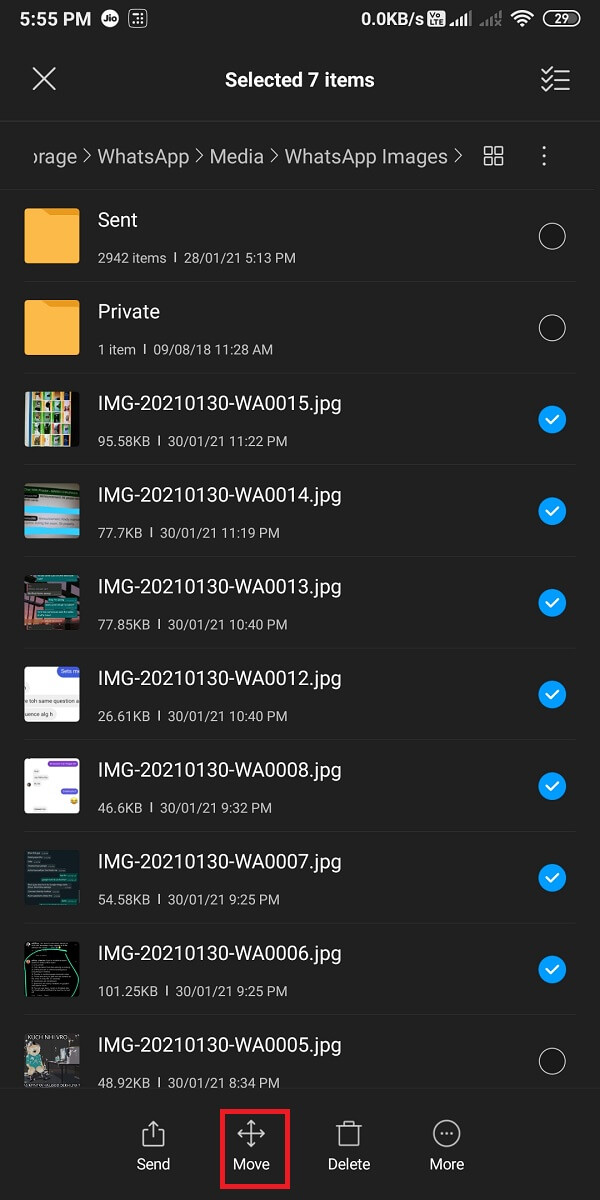
Sie können einen separaten Ordner in Ihrem internen Speicher erstellen und alle Ihre WhatsApp-Bilder einfach in diesen Ordner verschieben. Wenn Sie alle Bilder verschoben haben, können Sie alle WhatsApp-Bilder in Ihrer Galerie sehen.
Lesen Sie auch: So entsperren Sie sich auf WhatsApp, wenn Sie blockiert sind
Methode 4: Löschen Sie den Cache für WhatsApp
Sie können versuchen, den Cache für WhatsApp auf Ihrem Telefon zu löschen, um zu beheben, dass WhatsApp-Fotos nicht in der Galerie angezeigt werden:
1. Öffnen Sie die Einstellungen auf Ihrem Telefon.
2. Suchen und öffnen Sie „ Apps und Benachrichtigungen “. Diese Option kann von Telefon zu Telefon unterschiedlich sein, da einige Android-Versionen diese Option als „Apps“ haben.
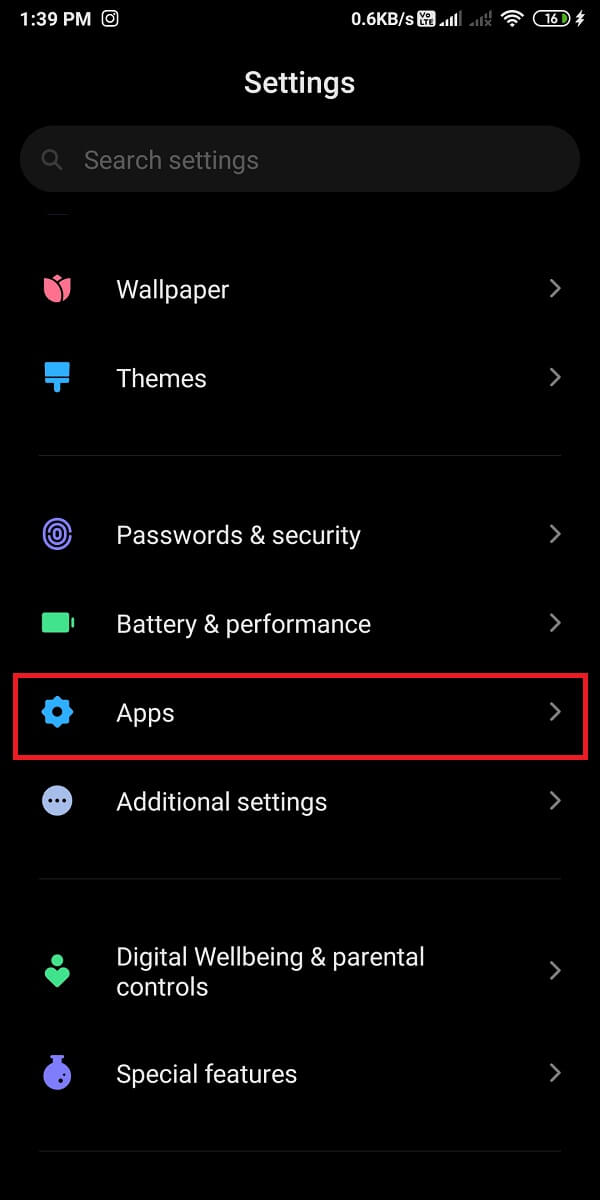
3. Tippen Sie auf Apps verwalten . Navigieren Sie in der Liste der Anwendungen zu WhatsApp .
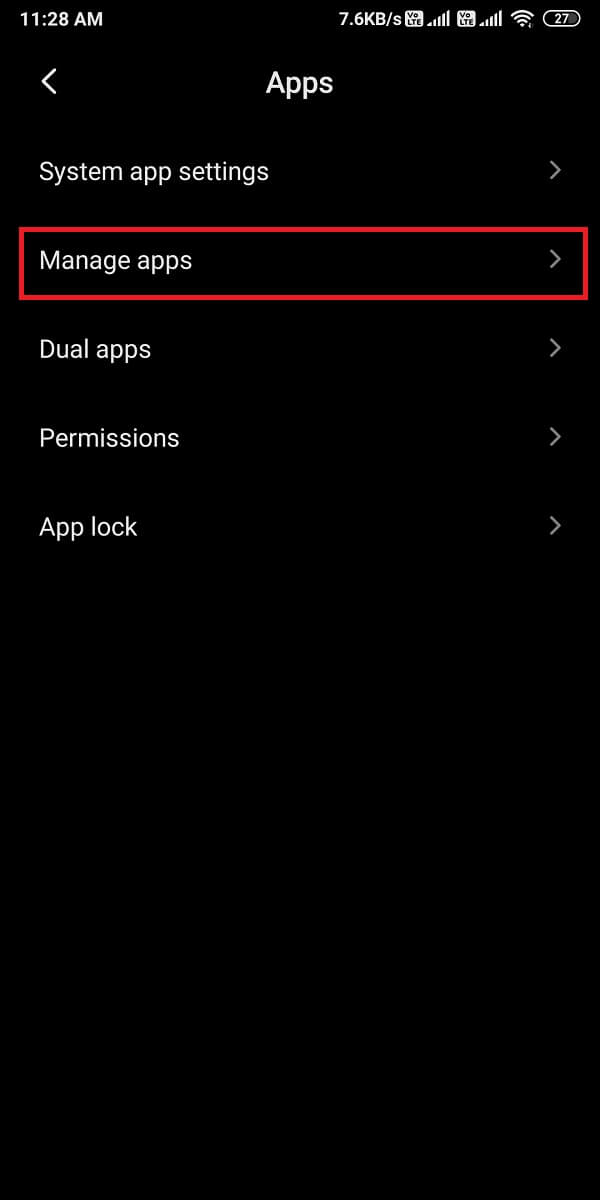
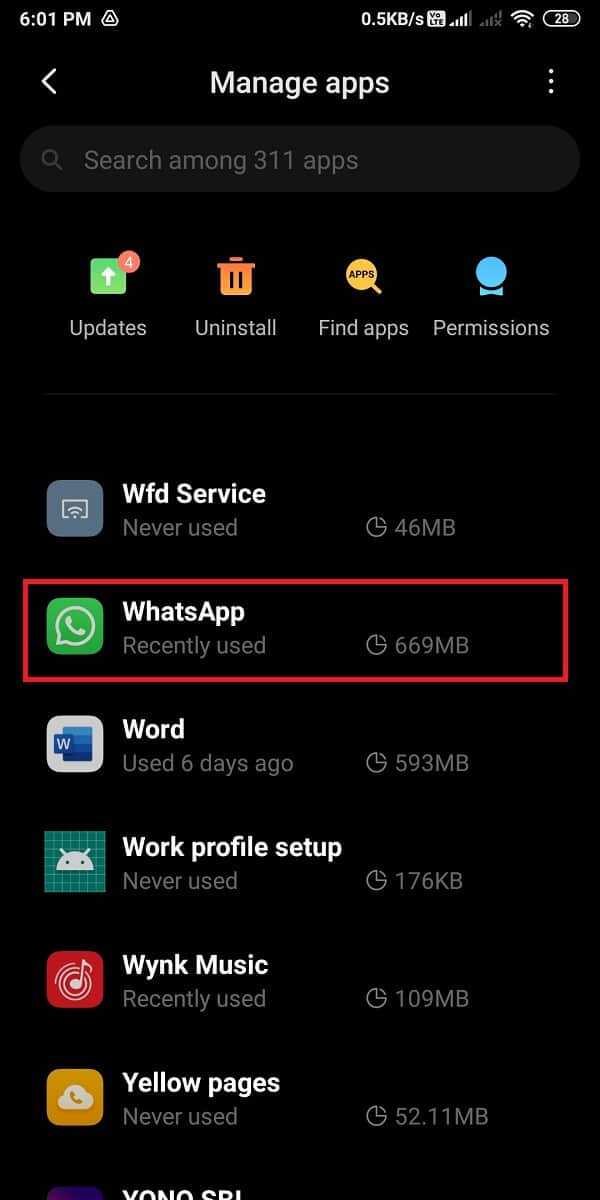
4. Tippen Sie unten auf „ Daten löschen“. Wählen Sie im Popup-Fenster „ Cache löschen “ und tippen Sie auf „ OK “.
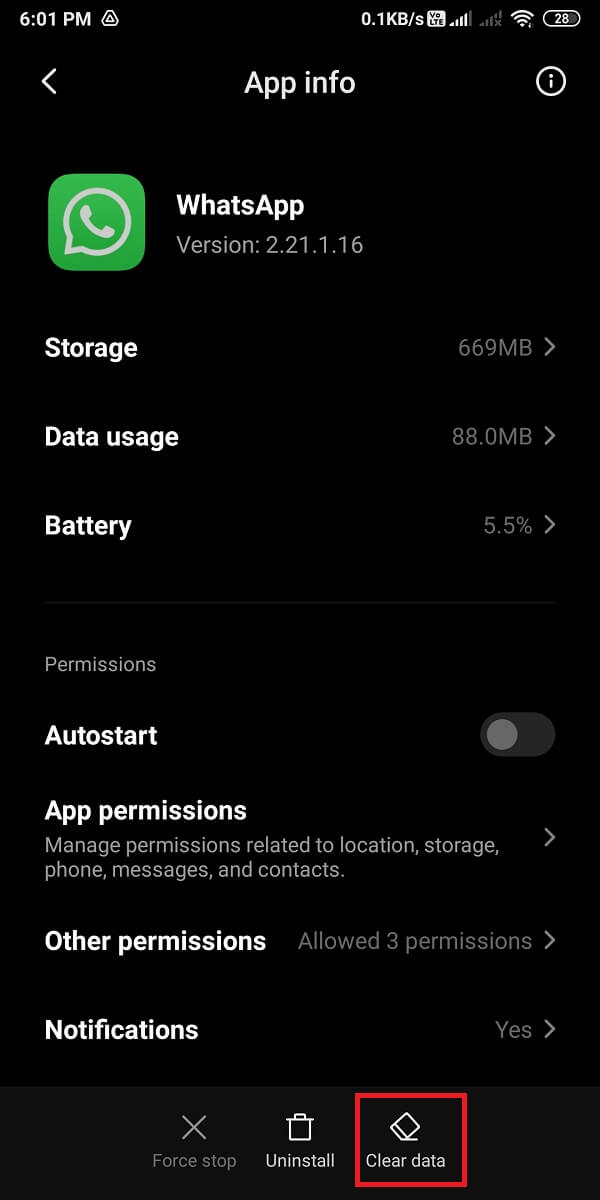
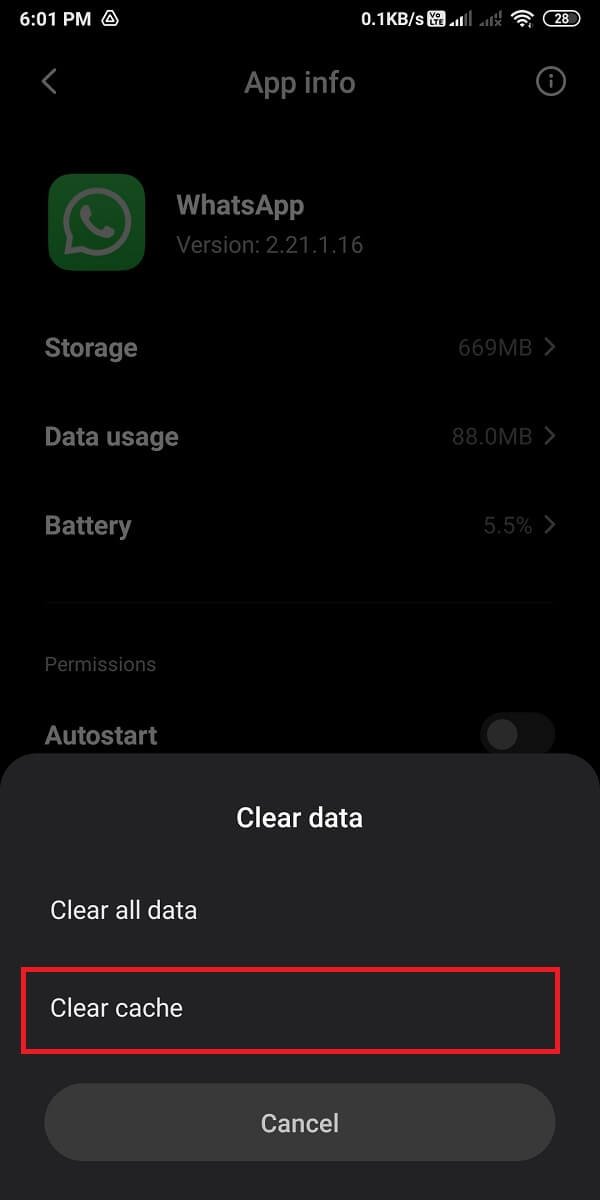
Dadurch wird der Cache für WhatsApp gelöscht, und Sie können möglicherweise das Problem beheben, dass WhatsApp-Bilder nicht in der Galerie angezeigt werden. Vergessen Sie nicht, Ihr Telefon neu zu starten, nachdem Sie den Cache geleert haben.
Methode 5: Überprüfen Sie Google-Fotos .
Wenn Sie Google Fotos als Standard-Galerie-App verwenden, besteht die Möglichkeit, dass Ihre WhatsApp-Bilder in Ihrer Google Fotos-App angezeigt werden, wenn Sie „Lokale Kopie löschen“ oder „Gerätespeicher freigeben“ verwendet haben. Überprüfen Sie daher Google Fotos, um Ihre WhatsApp-Bilder anzuzeigen.
Methode 6: Aktualisieren Sie WhatsApp
Sie können prüfen, ob es Updates für WhatsApp gibt, um zu beheben, dass WhatsApp-Bilder nicht in der Galerie angezeigt werden. Manchmal kann dieses Problem auftreten, weil Sie möglicherweise eine veraltete Version von WhatsApp verwenden und ein einfaches Update es beheben kann.
Methode 7: WhatsApp löschen und neu installieren
Die letzte Methode, auf die Sie zurückgreifen können, besteht darin, WhatsApp zu löschen und neu zu installieren. Stellen Sie jedoch sicher, dass Sie ein Backup für alle Ihre Chats und Mediendateien auf Google Drive für Android-Benutzer und Icloud für IOS-Benutzer erstellen. Wenn Sie WhatsApp löschen, verlieren Sie alle Ihre Chats, Einstellungen, Dateien usw. Hier kommt jedoch die Sicherung zum Tragen, und Sie können alle Ihre Chats und Mediendateien nach der Neuinstallation der App wiederherstellen dein Telefon.
Korrigieren Sie WhatsApp-Bilder, die nicht in der Galerie auf dem iPhone angezeigt werden
1. Aktivieren Sie auf dem iPhone „In Kamerarolle speichern“.
Wenn Sie ein iPhone-Benutzer sind und das Problem haben, dass WhatsApp-Bilder nicht in der Galerie angezeigt werden, müssen Sie die Option „In Kamerarolle speichern“ aktivieren, da das iPhone die WhatsApp-Bilder nicht automatisch in Ihrer Galerie anzeigt. Wenn Sie also möchten, dass WhatsApp-Bilder in Ihrer Galerie angezeigt werden, müssen Sie die Option „In Kamerarolle speichern“ aktivieren. Befolgen Sie diese Schritte für diese Methode.
1. Öffnen Sie WhatsApp auf Ihrem iPhone.
2. Tippen Sie unten auf dem Bildschirm auf Einstellungen .

3. Tippen Sie nun auf Chats .
4. Schalten Sie abschließend den Schalter für die Option „Auf Kamerarolle speichern “ ein.
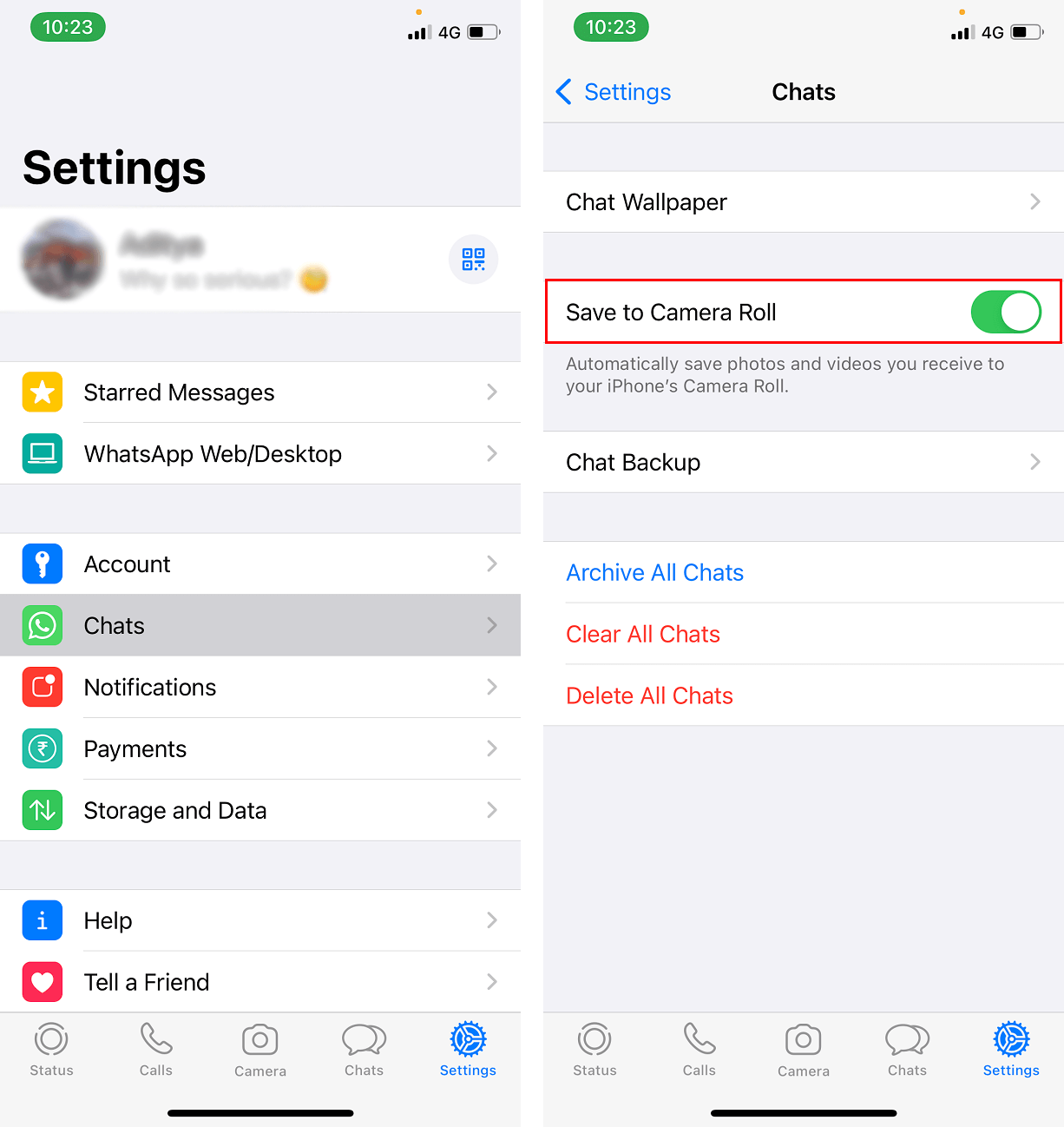
Wenn Sie die Option „In Kamerarolle speichern“ auf Ihrem iPhone aktivieren, können Sie die WhatsApp-Bilder in Ihrer Galerie sehen.
Lesen Sie auch: Beheben Sie, dass WhatsApp-Anrufe auf Android nicht klingeln
2. Erlaubnis für Fotos auf dem iPhone zulassen
Wenn Sie ein iPhone-Benutzer sind, müssen Sie möglicherweise Fotos die Berechtigung erteilen, um WhatsApp-Bilder zu reparieren, die nicht in der Galerie angezeigt werden . Das geht ganz einfach in drei einfachen Schritten:
1. Öffnen Sie Einstellungen .
2. Scrollen Sie nach unten und suchen Sie WhatsApp .
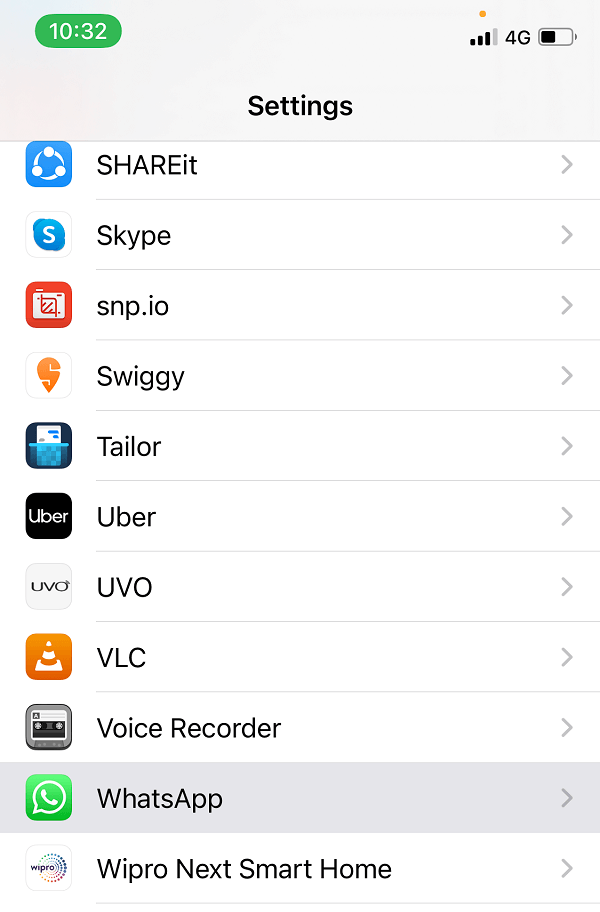
3. Tippen Sie abschließend auf Fotos und wählen Sie die Option „ Alle Fotos “.
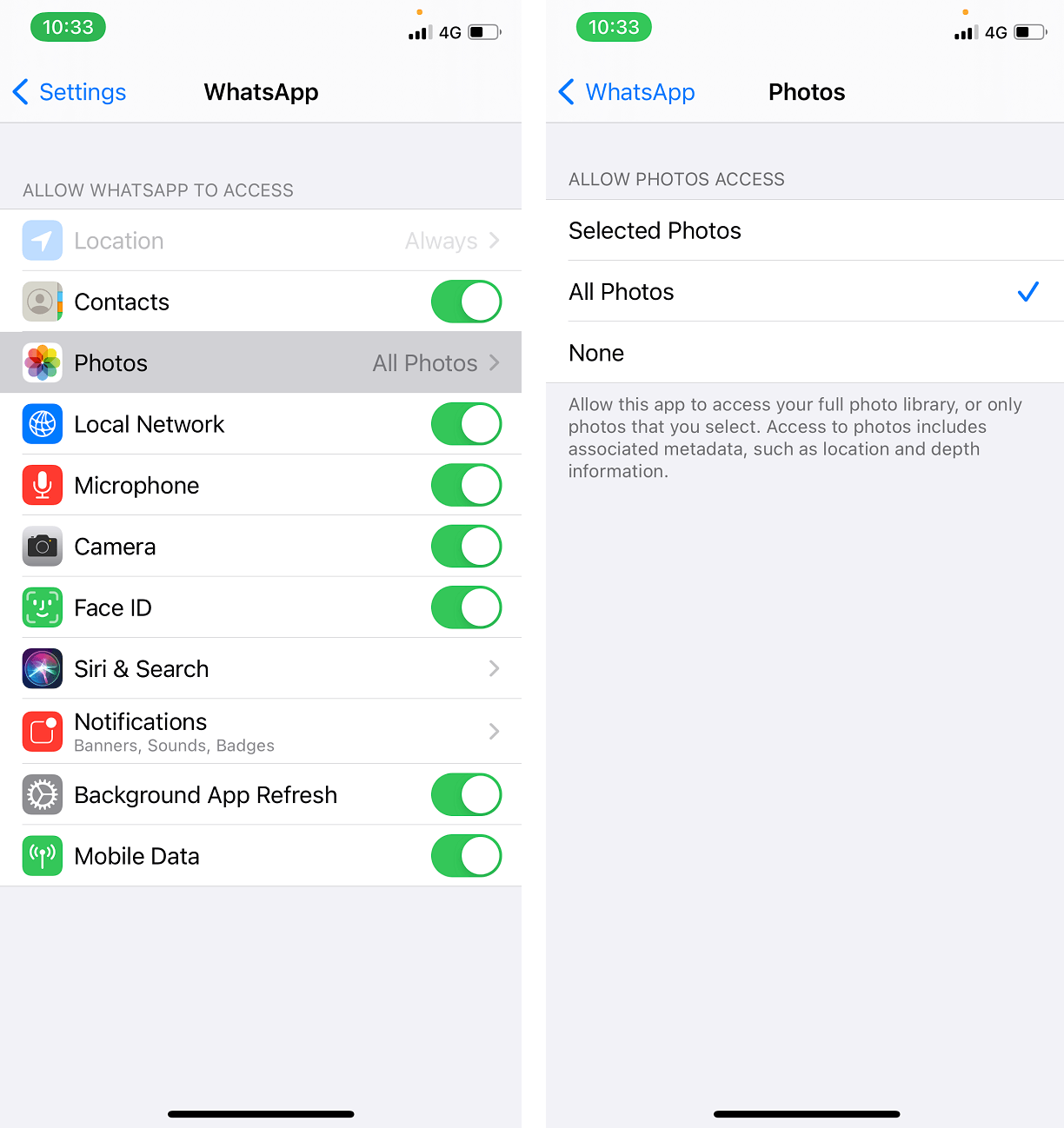
Jetzt können Sie alle Ihre WhatsApp-Bilder in Ihrer Galerie anzeigen.
Häufig gestellte Fragen (FAQ)
Warum werden WhatsApp-Bilder nicht in meiner Galerie angezeigt?
Wenn Sie keine WhatsApp-Bilder in Ihrer Galerie sehen können, könnten die folgenden möglichen Gründe für dieses Problem sein.
- Sie müssen noch die Option „Mediensichtbarkeit“ (Android) aktivieren oder die Option „Auf Kamerarolle speichern“ für iPhone-Benutzer auf WhatsApp aktivieren.
- Möglicherweise verwenden Sie Google Fotos als Standardgalerie.
- Möglicherweise verwenden Sie eine veraltete Version von WhatsApp und müssen diese möglicherweise aktualisieren.
Dies könnten einige mögliche Gründe dafür sein, dass WhatsApp-Bilder nicht in Ihrer Galerie angezeigt werden.
Wie übertrage ich WhatsApp-Fotos in meine Galerie?
Um WhatsApp-Fotos in Ihrer Galerie zu speichern, können Sie die Option „Mediensichtbarkeit“ (Android) oder „In Kamerarolle speichern“ (IOS) aktivieren. Darüber hinaus können Sie ganz einfach den in der Anleitung erwähnten Methoden folgen, um WhatsApp-Fotos in Ihre Galerie zu übertragen.
Empfohlen:
- Beheben Sie den WhatsApp-Fehler „Ihr Telefondatum ist ungenau“.
- 7 Möglichkeiten, um den Discord RTC-Verbindungsfehler „No Route“ zu beheben
- Wie zeichnet man WhatsApp Video- und Sprachanrufe auf?
- Wie kann man WhatsApp-Anrufe auf Android stumm schalten?
Wir hoffen, dass diese Anleitung hilfreich war und Sie WhatsApp-Bilder reparieren konnten, die nicht in der Galerie angezeigt werden. Sie können diese Methoden nacheinander ausprobieren und herausfinden, welche Methode für Sie funktioniert. Wenn dieser Leitfaden hilfreich war, teilen Sie uns dies in den Kommentaren unten mit.
